28
Mai 2018
Zum nächsten Segment mit „Gehe zu“ in memoQ
Möchten Sie in memoQ schnell zum nächsten Segment kommen? Dann lohnt es sich, die Tastenkombinationen Strg+G und Strg+Umschalt+G für Gehe zu zu verinnerlichen. Insbesondere beim Korrekturlesen lassen sich die zu prüfenden Segmente damit praktisch filtern.
Einfach wie bei Word…
Wer viel mit Word arbeitet, wird schon öfter die Funktion Gehe zu genutzt haben. Und wer am liebsten alles auf der Tastatur erledigt, kennt natürlich auch ihre Tastenkombination Strg+G. Bei memoQ ist die Tastenkombination praktischerweise dieselbe wie bei Word und Sie springen damit zunächst – also ohne individuelle Einstellung – zum nächsten Segment.
…aber mit unzähligen „Gehe zu“ –Möglichkeiten
Sehr interessante Möglichkeiten bietet memoQ mit seinen Gehe zu-Einstellungen, die im Dropdown angeboten werden oder die Sie viel schneller über die Tastenkombination Strg+Umschalt+G erreichen. Probieren Sie’s mal aus.
Gehe-zu-Funktion aktivieren
(Version 8.4.6 / project manager)
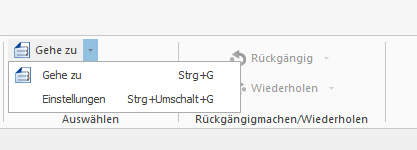
- Das Projekt sowie die zu übersetzende Datei öffnen.
- Im Reiter Auswählen die Option Gehe zu / Einstellungen anwählen oder einfach Strg + Umschalt + G drücken.
Gehe-zu-Einstellungen festlegen
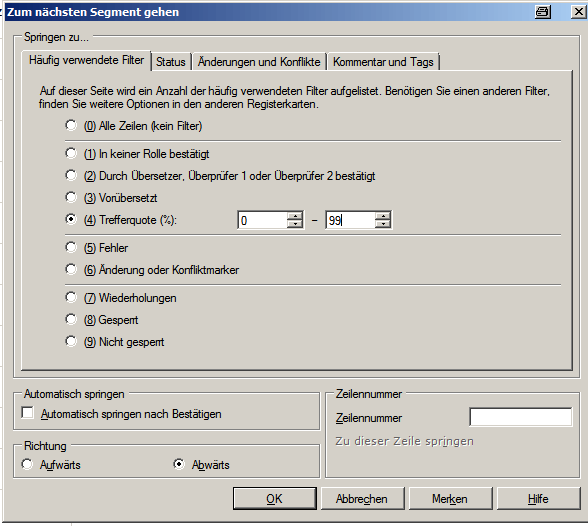
- Im Normalfall ist der erste Punkt (0) Alle Zeilen (kein Filter) markiert sein. Damit wird automatisch zum nächsten Segment gesprungen.
- Trefferquote für das Korrekturlesen verwenden
Eine der vielen hier nicht explizit aufgeführten Möglichkeiten, die für das Korrekturlesen von memoQ-Übersetzungen äußerst hilfreich ist, finden Sie unter Punkt (4) Trefferquote (%). Mit dieser Funktion können Sie rasch über alle identischen Segmente hinweg zum nächsten Satz springen, der zu prüfen ist.Wenn Sie beispielsweise – wie im Screenshot gezeigt – 0 bis 99 % eingeben und OK drücken, werden Sie mit jedem Strg+G-Anschlag automatisch zum nächsten Segment springen, das nicht bereits zu 100% vorübersetzt oder autopropagiert ist. Jede andere, von Ihnen gewünschte Trefferquote, ist natürlich auch möglich.
